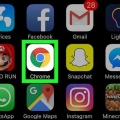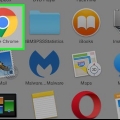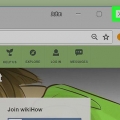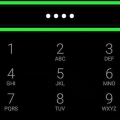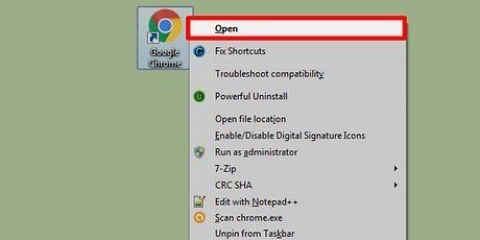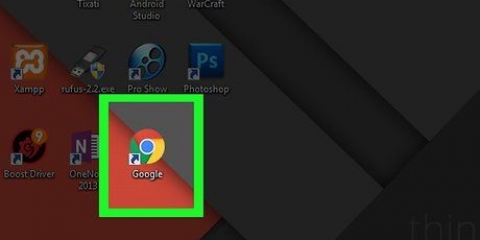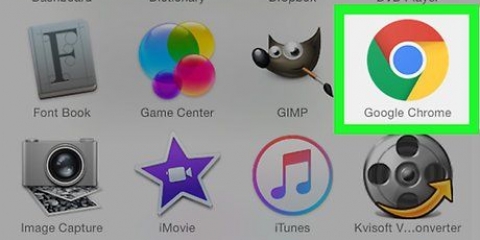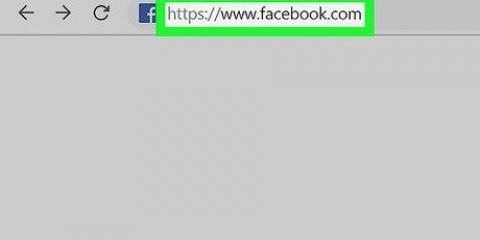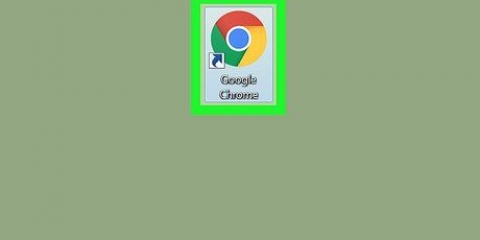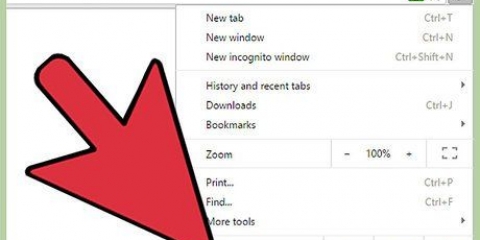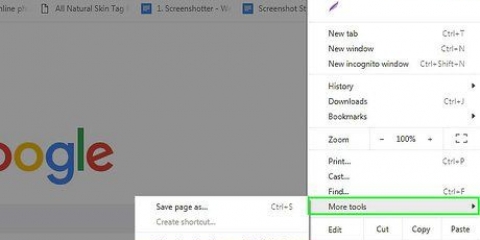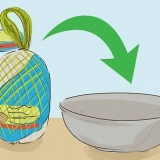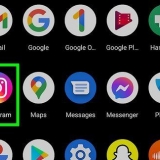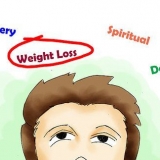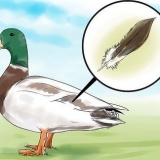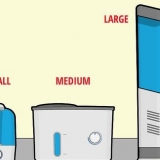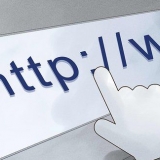Remover sugestões do chrome
Contente
- Degraus
- Método1 de 5: Excluindo uma sugestão de pesquisa no Android, iPhone ou iPad
- Método 2 de 5: bloquear sugestões de pesquisa preditiva no Android
- Método 3 de 5: bloquear sugestões de pesquisa preditiva em um iPhone ou iPad
- Método 4 de 5: Excluir sugestões de pesquisa em um computador
- Método 5 de 5: Bloqueando sugestões de pesquisa preditiva em um computador
Este tutorial mostra como impedir que o Google Chrome faça sugestões de pesquisa quando você digita um endereço ou pesquisa em uma barra de endereço.
Degraus
Método1 de 5: Excluindo uma sugestão de pesquisa no Android, iPhone ou iPad

1. Abra o Chrome. É o ícone redondo vermelho, amarelo, verde e azul e geralmente está na tela inicial (iOS). Se estiver no Android, você o encontrará na gaveta de aplicativos.

2. Insira um URL ou um termo de pesquisa na barra de endereço. Você pode parar de digitar se vir a sugestão que não deseja ver.

3. Toque e segure o termo de pesquisa ou URL sugerido. Um pop-up aparecerá perguntando se você deseja excluir esta sugestão do seu histórico.

4. Toque emremover. Agora que você removeu este URL do seu histórico, ele não aparecerá mais quando você digitar na barra de endereço.
Método 2 de 5: bloquear sugestões de pesquisa preditiva no Android

1. Abra o Chrome. É o ícone redondo vermelho, amarelo, verde e azul e geralmente está na tela inicial. Se não estiver aqui, você o encontrará na gaveta de aplicativos.

2. Toque emsexo. Está no canto superior direito da tela.

3. Role para baixo e toque emConfigurações. Isso está no final da lista.

4. Toque emPrivacidade. Está sob o cabeçalho "Avançado".

5. Desmarque "Pesquisa e sugestões de sites". Esta é a terceira configuração da lista. Isso impede que o Chrome faça possíveis sugestões de pesquisa.
Se essas etapas não funcionarem para você, talvez seja necessário limpar os dados do Chrome. Vá para as configurações
, toque em Aplicativos, selecione Chrome e toque em Excluir dados. Método 3 de 5: bloquear sugestões de pesquisa preditiva em um iPhone ou iPad

1. Abra o Chrome. É o ícone redondo vermelho, amarelo, verde e azul e geralmente está na tela inicial.

2. Toque emsexo. Está no canto superior direito da tela.

3. Role para baixo e toque emConfigurações.

4. Toque emPrivacidade.

5. Deslize a chave `Mostrar sugestões` para Desligado. Está sob o cabeçalho "Serviços da Web". Quando esta chave estiver desligada (), não será mais possível para o seu dispositivo fazer novas sugestões .
Se você ainda vir sugestões de pesquisa antigas, limpe os dados do navegador. Para fazer isso, toque em sexo, toque em `Histórico`. Em seguida, toque em Limpar histórico de navegação. Verifique se "Histórico de navegação" está marcado. Em seguida, desmarque qualquer coisa que você não deseja apagar e toque em `Concluído`.
Método 4 de 5: Excluir sugestões de pesquisa em um computador

1. Abra o Google Chrome. Se você estiver usando o Windows, está no menu Windows/Iniciar. Se você estiver usando um Mac, está na pasta Aplicativos. Procure o ícone redondo vermelho, verde, azul e amarelo.

2. Insira o URL ou o termo de pesquisa na barra de endereço. Você pode parar de digitar se vir a sugestão que não deseja ver.

3. Destaque o URL sugerido. Se o URL sugerido já estiver destacado, vá para a próxima etapa.

4. pressione⇧Mudança+excluir (Windows) ou fn+⇧Mudança+del (Mac). Isso removerá a sugestão do seu histórico de pesquisa e o Chrome não a sugerirá mais.
Método 5 de 5: Bloqueando sugestões de pesquisa preditiva em um computador

1. Abra o Google Chrome. Se você usa o Windows, você encontrará isso no menu Windows/Iniciar. Se você estiver usando um Mac, poderá encontrá-lo na pasta Aplicativos. Procure o ícone redondo vermelho, verde, azul e amarelo.

2. Clique emsexo. Está no canto superior direito do navegador.

3. Clique emConfigurações.

4. Role para baixo e cliqueAvançado. Está no final da lista. Agora você verá configurações adicionais.

5. Deslize "Usar um serviço de previsão para concluir pesquisas e URLs digitados na barra de endereço" para Desativado. Está sob o cabeçalho "Privacidade e segurança". Isso tornará o interruptor cinza ou branco. O Chrome não fará mais sugestões de pesquisa quando você digitar na barra de endereço.
Artigos sobre o tópico "Remover sugestões do chrome"
Оцените, пожалуйста статью
Similar
Popular